كيفية استخدام Spotify كإنذار مجاني لجهاز iPhone في عام 2025
من الرائع دائمًا أن تستيقظ على أغنيتك المفضلة كمنبه، أليس كذلك؟ من المؤكد أنه من المزعج أن تبدأ يومك بسماع نفس صوت المنبه الذي استخدمته لفترة طويلة الآن. ولكن ماذا لو كانت الأغاني التي تريدها موجودة على Spotify ولا يمكنك تعيينها مباشرة كمنبه؟ هل من الممكن ان استخدم Spotify كتنبيه iPhone مجانًا؟ إذا كنت ترغب في معرفة الطرق الرئيسية والبديلة لكيفية استخدام Spotify كمنبه لأجهزة iPhone وAndroid مجانًا، فما عليك سوى مواصلة القراءة حتى نهاية هذه المقالة.
دليل المحتويات الجزء 1. قم بتنزيل Spotify Music كمنبه لأي جهازالجزء 2. كيفية تعيين Spotify كمنبه لنظام iOSالجزء 3. كيفية تعيين Spotify كمنبه لنظام Androidالأسئلة الشائعة حول تعيين Spotify كإنذارالملخص
الجزء 1. قم بتنزيل Spotify Music كمنبه لأي جهاز
هل يمكن لـ Spotify إيقاظي؟ نعم. يمكنك استخدام كتالوج Spotify الذي يضم 35 مليون مقطع صوتي لتعيين منبهاتك الفريدة مع الموسيقى. كيفية استخدام Spotify كمنبه iPhone أو Android مجانًا؟ إذا كنت بحاجة إلى المزيد من الموسيقى كموسيقى تصويرية للاستيقاظ، فستحتاج إلى استخدام تطبيق تابع لجهة خارجية يمكنه تنزيل أي ملفات موسيقى Spotify تريدها. سيتم حفظ تنزيلات Spotify كملفات محلية على جهازك ويمكن استخدامها كصوت تنبيه من خلال أي تطبيق على مدار الساعة.
أ ميوزيك سوفت Spotify Music Converter يأتي برنامج AMusicSoft لإنقاذك من خلال السماح لك بتحويل أغاني Spotify إلى أصوات تنبيه يمكن استخدامها على أجهزة مختلفة. يعد استخدام AMusicSoft مهمًا جدًا لأنه سيسمح لك إزالة DRM من أغاني Spotifyإذا لم تكن على دراية بنظام إدارة الحقوق الرقمية، فهو السبب الرئيسي وراء منع المستخدمين من إعداد عناصر Spotify مباشرةً كصوت إنذار. تتمثل المسؤولية الرئيسية لنظام إدارة الحقوق الرقمية في حماية الملفات من الإنتاج غير القانوني والتوزيع والوصول إليها على أجهزة غير معتمدة من قبل نظام Spotify. لحسن الحظ، تعد إزالة نظام إدارة الحقوق الرقمية إحدى المهارات التي تستطيع AMusicSoft القيام بها.
وبعيدًا عن ذلك، فهو يضمن للمستخدمين إنتاج جودة عالية للموسيقى المحولة للحصول على أفضل تجربة بث. كما أن AMusicSoft Spotify Music Converter يمكن أن يعمل بسرعة تصل إلى 5 أضعاف السرعة السابقة، بحيث يمكن الانتهاء من أي عملية في غضون دقائق قليلة. وأخيرًا، تتضمن التنسيقات المدعومة MP3 وFLAC وAC3 وWAV وAAC وM4A. لذا، سواء كنت تستخدم جهاز iPhone أو جهاز Android، فإن AMusicSoft Spotify Music Converter يوفر المرونة لضبط نغمات Spotify المفضلة لديك كمنبهات، مما يجعل صباحك أكثر متعة.
لاستخدام Spotify كمنبه مجاني على iPhone، نحتاج إلى تحويل ملفات الموسيقى إلى تنسيق MP3 أولاً. دعنا نرى أدناه كيفية استخدام AMusicSoft Spotify Music Converter.
- يجب أن تبدأ بتنزيل وتثبيت AMusicSoft Spotify Music Converter. مباشرة بعد ذلك، قم بتشغيل التطبيق على جهاز الكمبيوتر الخاص بك.
- بعد فتح التطبيق ، انتظر بضع دقائق حتى تتم قراءة مجموعتك بالكامل بواسطة محول الموسيقى. بمجرد الانتهاء ، يمكنك الآن البدء في عملية التحميل. ما عليك سوى نسخ ولصق رابط الأغاني التي حددتها أو يمكنك ببساطة سحبها وإفلاتها لتحميلها بشكل أسرع.

- من بين التنسيقات المذكورة المدعومة في AMusicSoft، اختر أحدها. بعد ذلك، حدد مجلد الإخراج لحفظ نتائج التحويل.

- انقر فوق الزر "تحويل" بعد ذلك.

- قم بتنزيل الملفات المحولة إلى جهاز الكمبيوتر الخاص بك عن طريق الحصول عليها من القائمة المحولة أعلاه.
الجزء 2. كيفية تعيين Spotify كمنبه لنظام iOS
الآن بعد أن تم تنزيل كل شيء بنجاح على جهازك كملفات محلية من خلال مساعدة AMusicSoft Spotify Music Converter، يمكنك الآن استخدام Spotify كمنبه لجهاز iPhone مجانًا. يمكن نقل قوائم التشغيل والألبومات التي تم تنزيلها إلى هاتفك المحمول، والذي يمكن أن يكون Android أو iPhone، بمجرد استخدام محرك أقراص USB محمول أو تطبيق iTunes. دعونا نرى أدناه كيفية استخدام Spotify كمنبه iPhone مجانًا أيضًا.
1. قم بتعيين Spotify كمنبه مباشرة على نظام iOS
- أولاً ، ابحث عن رمز الساعة على جهازك ثم حدده.
- ألق نظرة على شريط القائمة أدناه وتأكد من تحديد علامة التبويب تنبيه.
- سيؤدي القيام بذلك إلى فتح قسم التنبيه حيث يتعين عليك النقر فوق زر علامة الجمع لضبط وقت التنبيه. يمكنك تعيين أي وقت تفضله.
- من الخيارات أدناه ، سترى أربعة أوصاف وهي التكرار والتسمية والصوت والغفوة.
- من بينها ، انقر فوق خيار الصوت.
- سيؤدي هذا إلى فتح نافذة قسم الصوت. بعد ذلك ، انقر فوق الزر اختر أغنية.
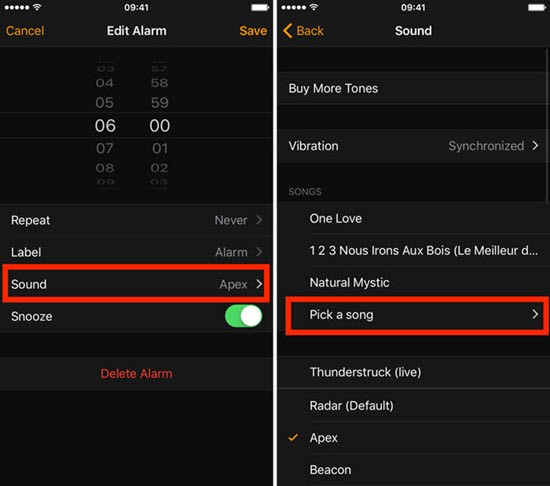
- بعد بضع دقائق ، سيتم فتح الموقع حيث يتم حفظ أغاني Spotify التي تم تنزيلها.
- اختر الأغنية التي ترغب في تعيينها كمنبه لك.
- بمجرد الانتهاء من التحديد ، انقر فوق الزر حفظ. سيؤدي هذا إلى حفظ جميع الإعدادات الجديدة التي قمت بها.
2. اضبط Spotify كمنبه باستخدام Kello Alarm Clock
في الواقع، بصرف النظر عن استخدام تطبيق Clock الخاص بـ iPhone، لا تزال هناك طريقة أخرى لكيفية استخدام Spotify كمنبه مجاني لـ iPhone. إذا لم تكن على دراية بـ Kello Alarm Clock، فيمكنك أيضًا استخدام هذا التطبيق لتعيين موسيقى Spotify كمنبه مجانًا. لا يمكن استخدام هذا التطبيق على Spotify فحسب، بل إنه مدعوم أيضًا على Deezer وTidal.
- للبدء ، يجب أن يكون لديك أولاً تطبيق Kello على جهاز iPhone الخاص بك. من متجر Play ، ابحث عن التطبيق المذكور وقم بتنزيله على هاتفك المحمول. انتظر حتى اكتمال التثبيت ثم قم بتشغيله لبدء العملية.
- من الواجهة الرئيسية لـ Kello ، حدد علامة التبويب Alarm الموجودة في الجزء السفلي.
- بمجرد فتح نافذة قسم التنبيه ، انقر بسرعة على زر علامة الجمع في الزاوية اليمنى السفلية لإضافة وقت تنبيه جديد.
- في القسم أدناه ، يمكنك ضبط إعدادات الصوت.
- بعد ذلك مباشرة ، انقر فوق خيار الصوت.
- سيتطلب ذلك منك بعد ذلك تحديد تطبيق Spotify وتقديم بيانات اعتماد حساب Premium الخاص بك.
- بعد القيام بذلك ، ابدأ في تصفح قائمة الأغاني الخاصة بك واختر عنوان الأغنية التي ترغب في استخدامها كمنبه لك.
- لا تنس النقر فوق رمز الاختيار في الزاوية اليمنى العليا. سيشير هذا إلى أنه تم حفظ الإعدادات.
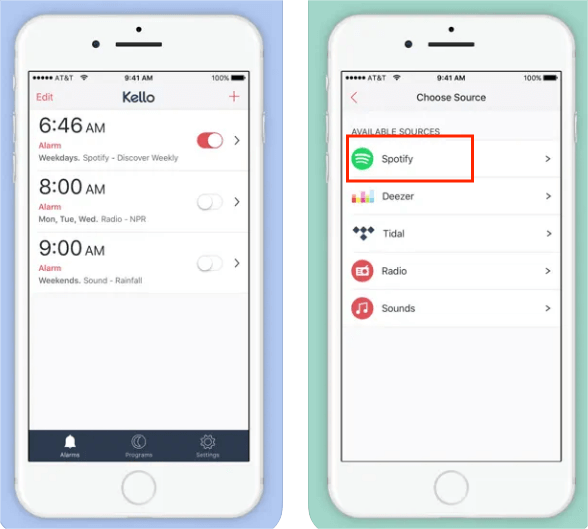
ومع ذلك، لا يمكن استخدام تطبيق Kello هذا إلا إذا كان لديك حساب بريميوم حساب على Spotify وإذا كان لديك اتصال ثابت بالإنترنت لتمكين مجموعتك الموسيقية.
قد تكون مهتمًا: كيفية الترقية إلى سبوتيفي بريميوم
الجزء 3. كيفية تعيين Spotify كمنبه لنظام Android
نظرًا لأنك تعرف الآن كيفية استخدام Spotify كتنبيه مجاني لـ iPhone ، هذه المرة ، تحقق من الإجراء الخاص بكيفية القيام بذلك على جهاز Android. هذا في الواقع مشابه تمامًا لكيفية القيام بذلك على iPhone لأنك ستستخدم نفس التطبيق الذي يحتوي على نفس الميزات تقريبًا.
1. قم بتعيين Spotify كمنبه مباشرة على Android
- على جهاز Android الخاص بك ، انقر فوق رمز الساعة في صفحتك الرئيسية وانتظر بضع ثوانٍ حتى يتم إطلاقها بالكامل.
- من علامة تبويب القائمة في الجزء السفلي ، حدد قسم التنبيه.
- لإضافة منبه جديد ، انقر فوق زر علامة الجمع. يمكنك ضبط أي وقت تريده.
- قم بتشغيل المفتاح الموجود بجانب زر Alarm Sound ثم انقر فوق رمز التنزيل التالي.
- ثم اتبعه باختيار الزر "إضافة جديد".
- بعد ذلك مباشرة ، انقر فوق ملف الصوت الخاص بك ليتم توجيهك إلى مجموعة الأغاني الخاصة بك في Spotify.
- من القائمة ، حدد الأغنية التي ترغب في أن تكون منبهك.
- لا تنس النقر فوق الزر تم في الزاوية اليمنى العليا من النافذة.
تمامًا كما هو الحال على iPhone، فيما يتعلق بكيفية استخدام Spotify كمنبه مجاني لـ iPhone، هناك أيضًا طريقة أخرى لكيفية القيام بذلك على هواتف Android بالإضافة إلى تطبيق Alarm Clock على جهازك. ولحسن الحظ، هناك أيضًا بعض التطبيقات المتاحة بسهولة والتي يمكن تنزيلها من الموقع متجر Google Play من أجل ضبط أغاني Spotify المفضلة لديك كصوت المنبه.
2. اضبط Spotify كمنبه باستخدام SpotOn
من بين التطبيقات التي تم تقديمها في تعيين Spotify كمنبه على Android، حاز SpotOn على احترام الكثيرين حتى الآن. ويرجع ذلك إلى واجهته البسيطة التي يسهل فهمها. كما أنه يُعرف بأنه أحد أفضل التطبيقات التي تعمل على أجهزة الأندرويد. لتتمكن من استخدام هذا التطبيق، يجب أن يكون لديك حساب Spotify Premium واتصال بالإنترنت. إذا كان لديك كليهما، فيمكنك الآن استخدام هذا التطبيق بمجرد اتباع الخطوات أدناه.
- ابدأ بتنزيل وتثبيت تطبيق SpotOn على هاتف Android الخاص بك.
- بعد ذلك ، تأكد من تسجيل الدخول باستخدام حساب Spotify Premium الخاص بك.
- سترى بعد ذلك علامتي تبويب مختلفتين أعلاه وهما Sleep and Wake.
- اختر علامة التبويب تنبيه لمتابعة إعداد المنبه.
- ستكون الخطوة التالية هي النقر فوق زر النقر لتحديد الموسيقى. بعد القيام بذلك ، يمكنك الآن تحديد أي عنوان أغنية تريد أن يكون صوت المنبه الخاص بك.
باستخدام SpotOn ، يُسمح لك بتمكين تأثير الاهتزاز بمجرد الوصول إلى وقت التنبيه المحدد. يمكنك أيضًا استخدام بعض التأثيرات بما في ذلك تأثير التلاشي وميزة التبديل.
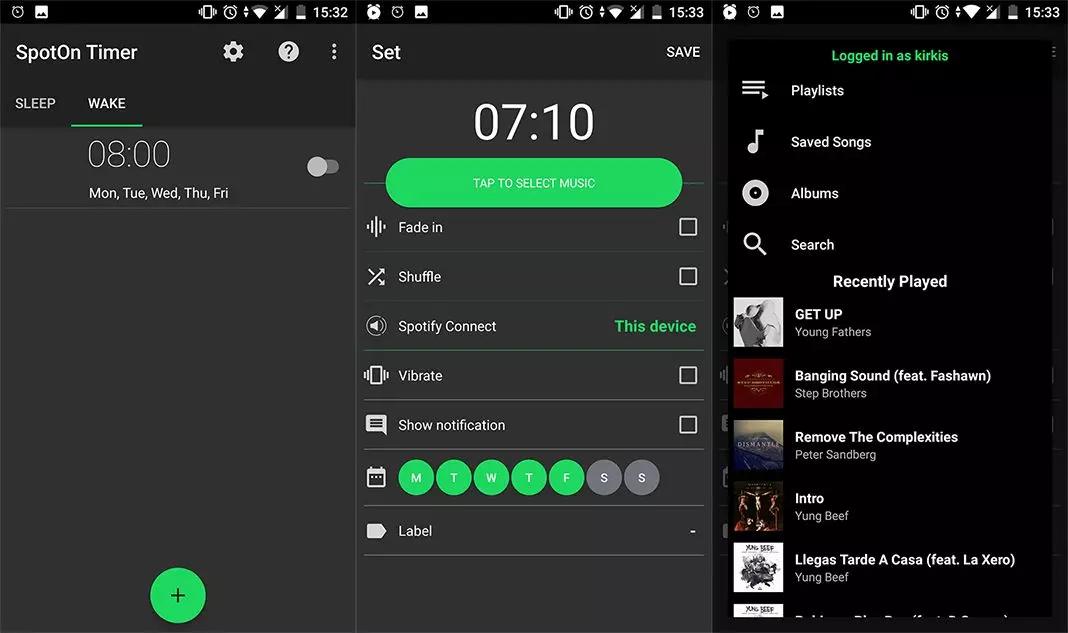
الأسئلة الشائعة حول تعيين Spotify كإنذار
Q1: هل يمكن لـ Alexa إيقاظك باستخدام Spotify؟
نعم. يمكنك إعداد موسيقى Spotify كنغمات تنبيه على مكبرات الصوت الذكية من Amazon المدمجة مع ميزة Alexa عبر الأمر الصوتي. على سبيل المثال، "أليكسا، أيقظني في الساعة 8:15 صباحًا على قائمة التشغيل Mellow Lofi Morning"، أو "أليكسا، أيقظني في الساعة 6:30 صباحًا على إيقاعات لوك السعيدة".
مواضيع ذات صلة: كيف تلعب قائمة تشغيل Spotify على Alexa؟
Q2: هل يمكنك ضبط Spotify كمنبه على هاتف Galaxy أو جهازك اللوحي؟
تأتي أجهزة Samsung Galaxy مزودة بعدة طرق فريدة لاستخدام Spotify، بما في ذلك إضافة Spotify إلى المنبهات اليومية والرسائل النصية وحتى مزامنة الموسيقى الخاصة بك مع ساعة Samsung الذكية الخاصة بك. لاستخدام هذه الميزات، فقط تأكد من تثبيت Spotify على جهازك.
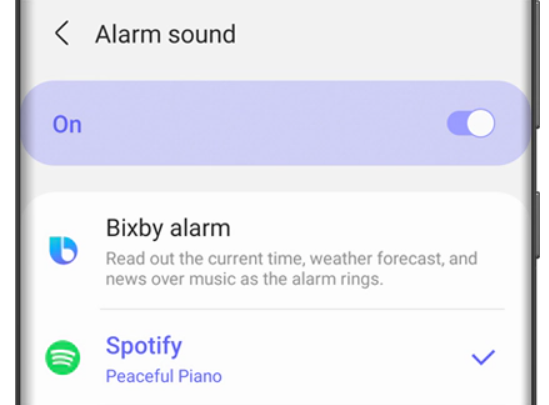
ملاحظة: تكامل Spotify متاح فقط على الأجهزة التي تحتوي على One UI 3 أو الإصدارات الأحدث.
مواضيع ذات صلة: كيف تلعب موسيقى Spotify على Galaxy Watch؟
س3: لماذا توقف تطبيق المنبه الخاص بي عن العمل مع Spotify؟
إذا كانت منبهات Spotify لتطبيق الساعة لا تعمل، فيمكنك تجربة هذه الإصلاحات هنا.
- أعد تشغيل هاتفك
- إعادة ضبط تطبيق الساعة أو تطبيق Spotify
- قم بتحديث Spotify أو الجهاز المحمول
- مسح ذاكرة التخزين المؤقت على سبوتيفي
- تحقق من شبكتك
- احذف وأعد تثبيت تطبيق Spotify أو تطبيق الساعة
الملخص
لاستخدام Spotify كمنبه على iPhone مجانًا ، يمكنك استخدام تطبيق Clock و Kello Alarm Clock. بالنسبة لأجهزة Android ، يمكنك أيضًا استخدام تطبيق Clock وتطبيق SpotOn. هذه كلها مفيدة بعد الاستخدام أ ميوزيك سوفت Spotify Music Converter، وهي الأداة المثالية لتنزيل ملفات الموسيقى بتنسيقات مدعومة يمكن الوصول إليها على أجهزة متعددة.
الناس اقرأ أيضا
- 3 أفضل ملحقات Spotify Chrome لتنزيل الموسيقى مجانًا
- كيفية التنزيل من Spotify عبر الإنترنت
- كيفية الحصول على حسابات مجانية على Spotify Premium [طرق عمل بنسبة 100٪]
- نصائح حول كيفية منع Spotify من إضافة الأغاني
- كيفية تشغيل Spotify على Peloton Bike [3 طرق مفيدة]
- كل شيء عن كيفية الاستماع إلى Spotify في وضع عدم الاتصال بدون Premium على الهاتف
- أفضل طريقة لتنزيل أغاني Spotify [تحديث 2024]
- هل تستخدم أغاني Spotify التي تم تنزيلها البيانات؟ دليل الاستماع الحر
روبرت فابري هو مدون متحمس، ومهتم بالتكنولوجيا، وربما يمكنه أن يلوثك من خلال مشاركة بعض النصائح. كما أنه شغوف بالموسيقى وكتب لموقع AMusicSoft حول هذه الموضوعات.